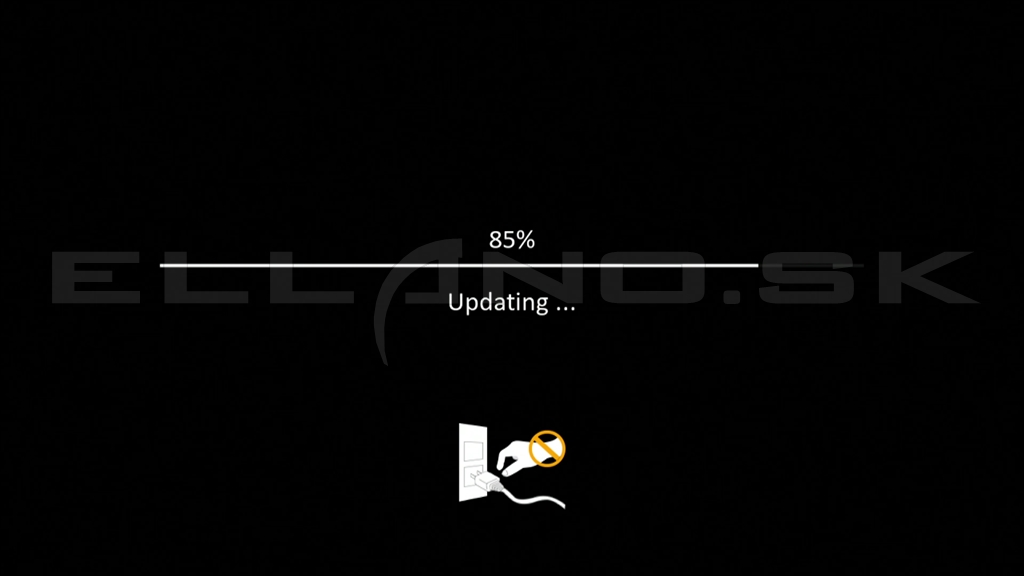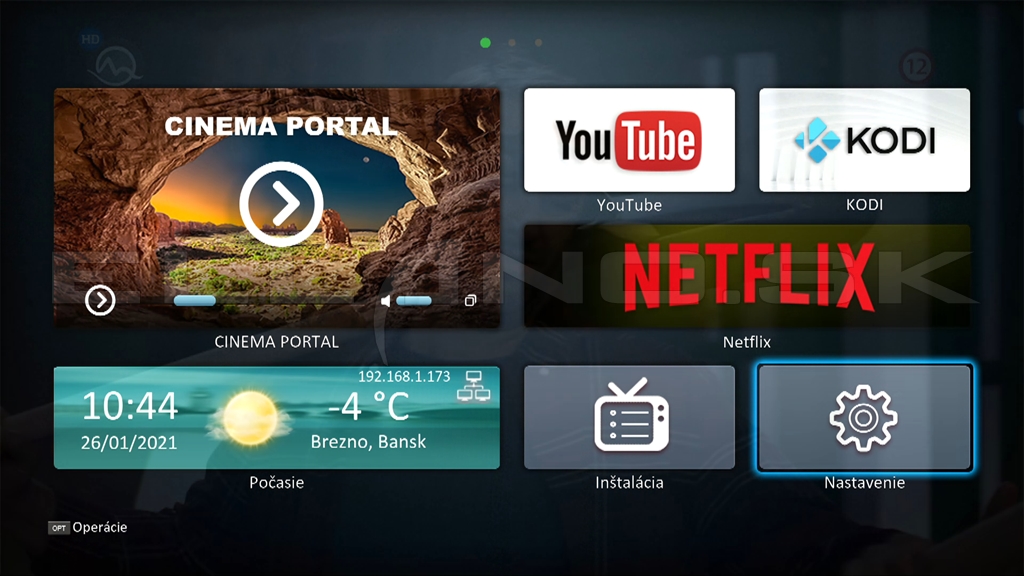V dnešním článku Vám vysvětlíme jak nastavit přijímač uClan pro online aktualizaci z našeho serveru a jak můžete aktualizovat FW online přes internetové připojení.
Jedná se o přijímače:
uClan DENYS H.265 PRO COMBO PLUS EU
uClan Ustym 4K PRO (s OS DEFINE)
Postup nastavení přijímače pro aktualizaci FW z našeho serveru (nastavuje se po nahrání nového originál FW, nebo po provedení resetu přijímače do továrního nastavení!)
- Vejděte do menu / nastavení / Aktualizace softwaru
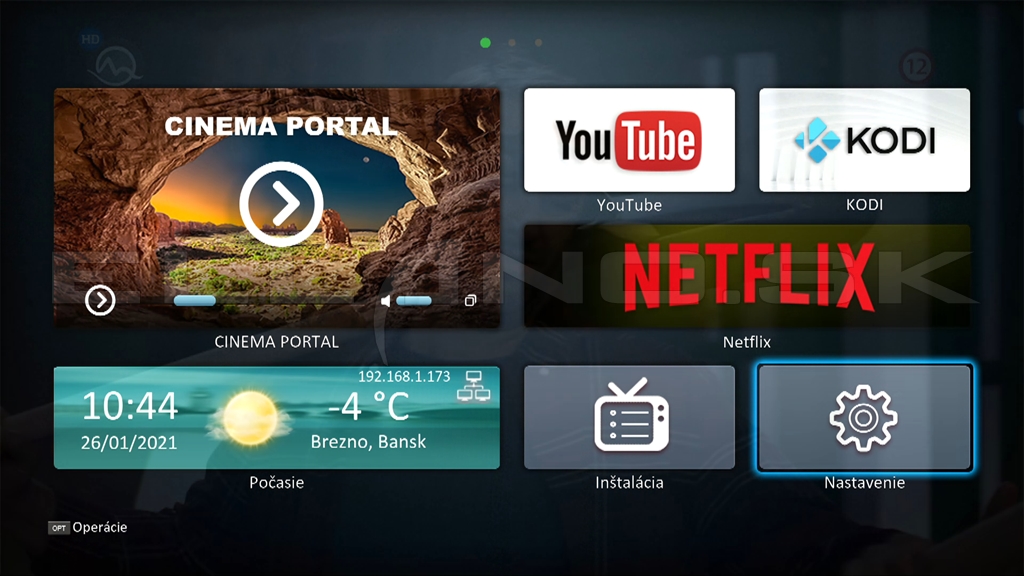
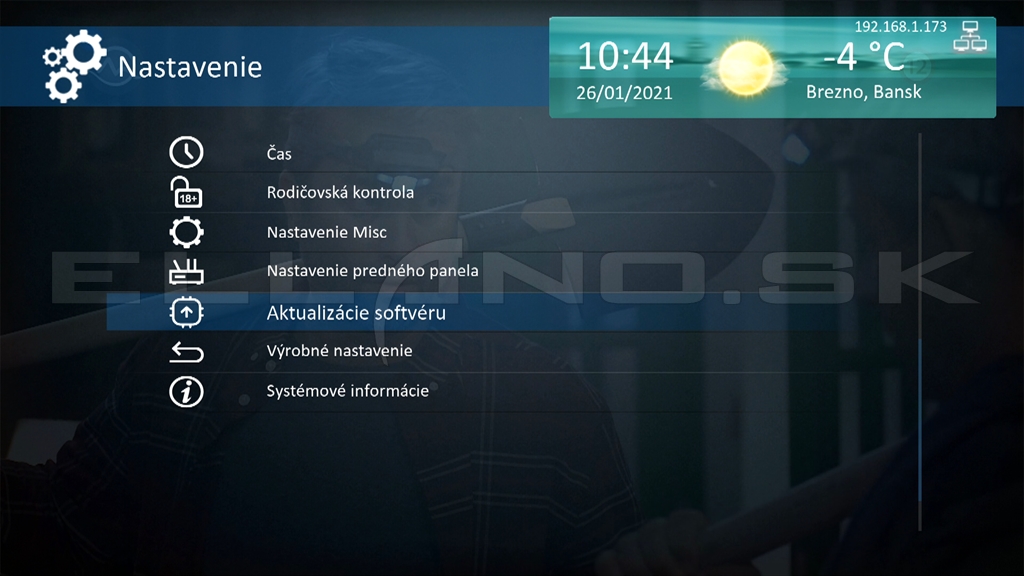
- Při najetí do této položky od Vás přijímač bude požadovat PIN (default je 0000) pokud jste změnili PIN v nastavení rodičovského zámku, tak zadejte ten Váš.
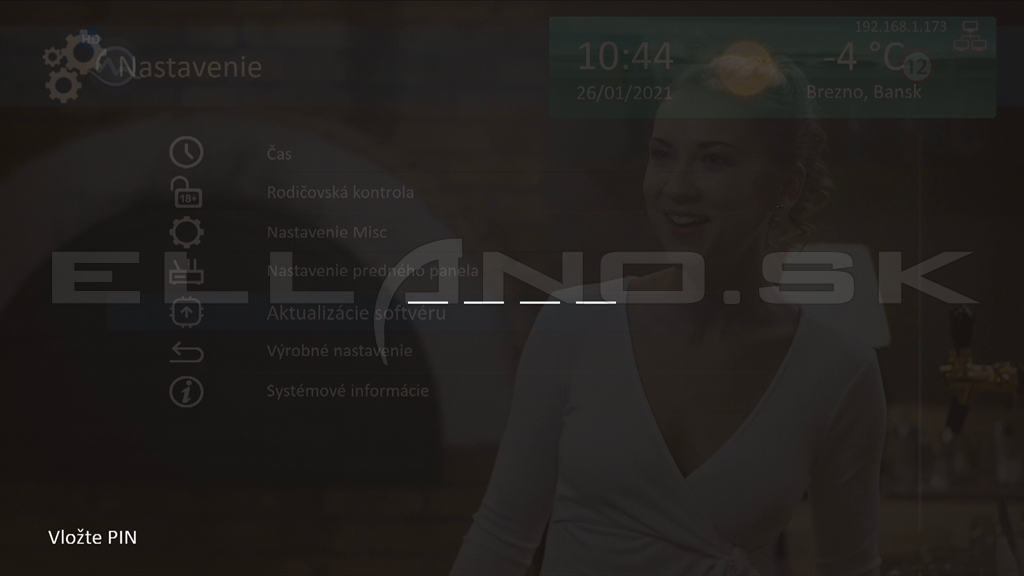
- Nadejde šipkami na ovladači na položku URL a stlačte OK
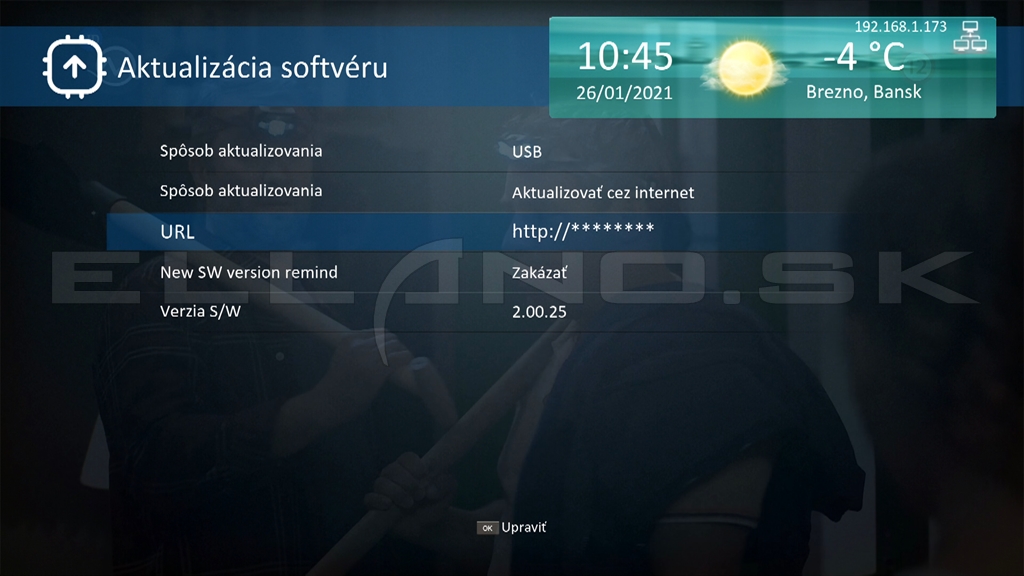
- Následně se Vám zobrazí klávesnice kde zadáte URL adresu našeho serveru ve znění: http://up.uclan.sk a uložíte ho potvrzením volby uložit na virtuální klávesnici. (poznámka: pokud by se vám zobrazila klávesnice s azbukou tak si ji přepnete stiskem žlutého tlačítka na ovladači)
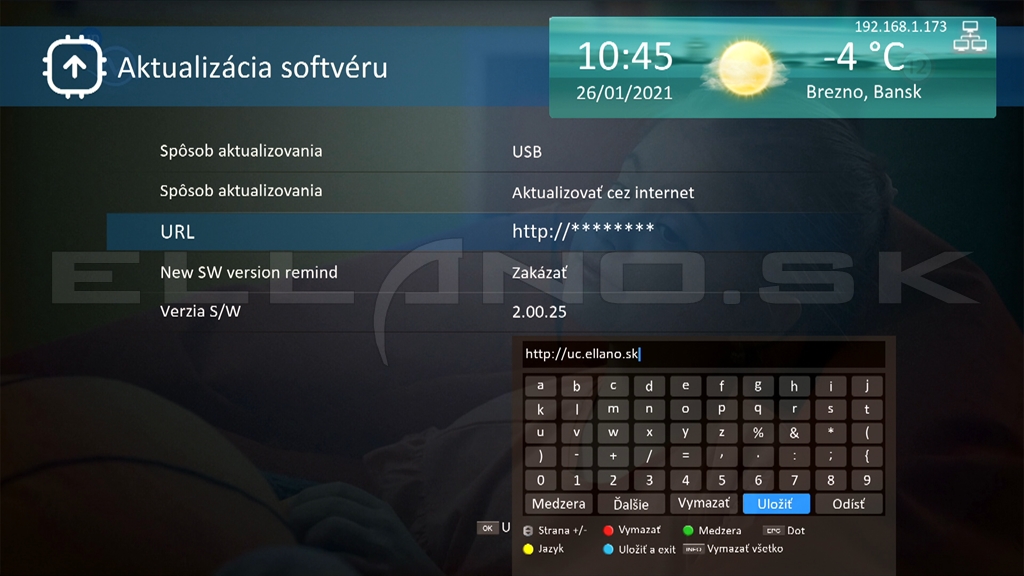
Postup online aktualizace FW přes internetovou síť
- Vejděte do menu / nastavení / Aktualizace softwaru, nadejde na položku Aktualizovat přes internet a stiskněte tlačítko OK na dálkovém ovladači. Následně se Vám načte seznam dostupných FW na aktualizačním serveru.
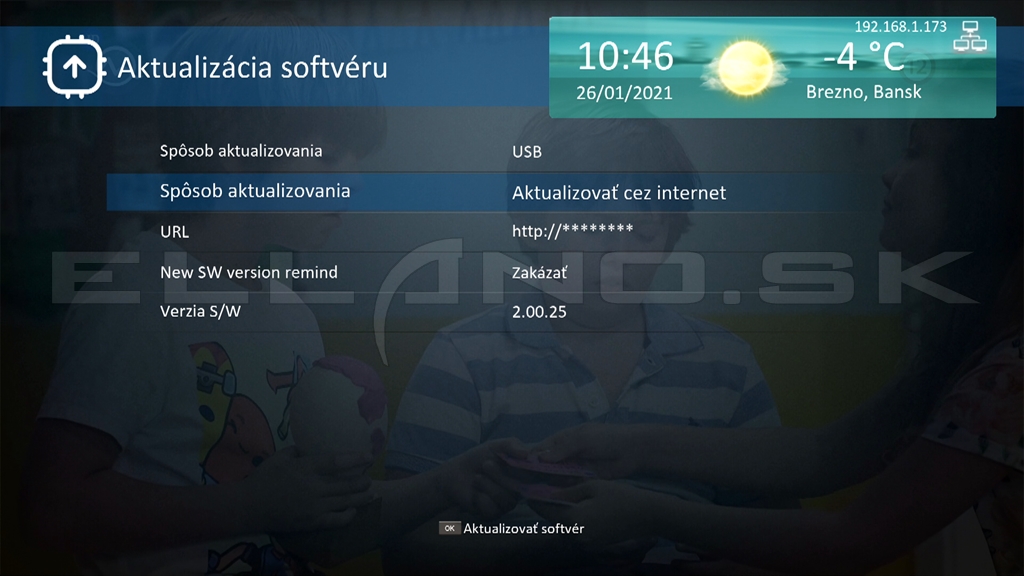
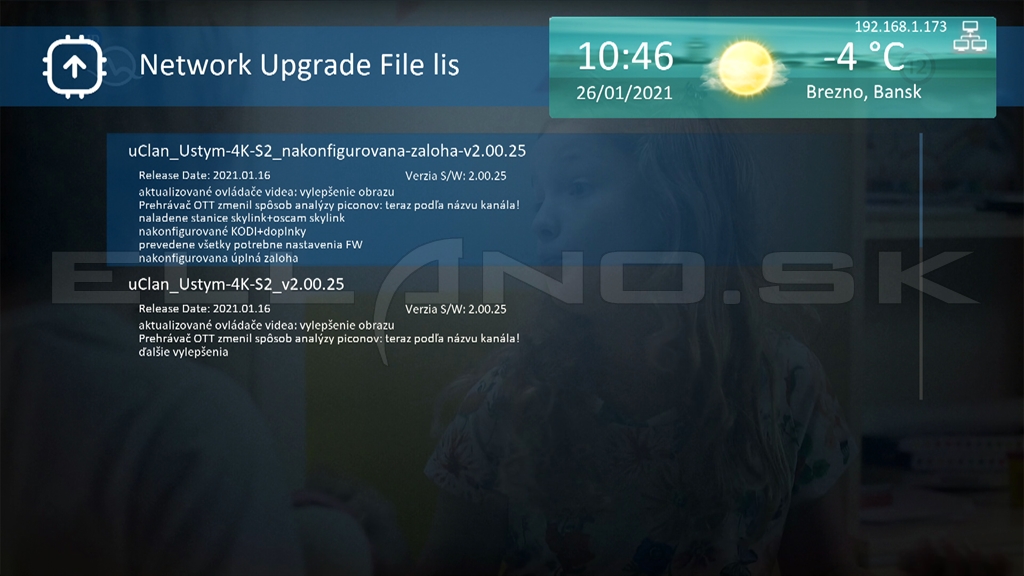
- Ze seznamu si vyberete nejnovější verzi originál (nenakonfigurovaný) FW nebo nakonfigurovanou zálohu, která má v sobě potřebné nastavení FW, KODI, seznam programů Skylink, IPTV a pod. Nakonfigurována záloha to má v seznamu FW označeny v popisu FW, čistý originál FW má v popisu pouze model přijímače a číslo verze FW. Po výběru FW ho potvrdíte tlačítkem OK na dálkovém ovladači.
- Přijímač FW stáhne, nainstaluje a sám se po aktualizaci restartuje a nabootuje s novým FW. Aktualizaci nepřerušujte!